php小編柚子為您介紹Win11中如何停用sysmain服務的方法。 sysmain服務是Win11系統中的一個背景服務,它會在背景運行並優化系統效能。然而,有些用戶可能希望停用該服務,因為它可能會佔用一定的系統資源。在本教程中,我們將向您展示如何停用sysmain服務,以幫助您更好地管理系統效能和資源分配。請繼續閱讀以獲取詳細的步驟指南。
win11停用sysmain服務方法
方法一:
#1、透過組合鍵【 Win R 】快速開啟執行,然後輸入【services.msc】指令,按【確定或回車】,可以快速開啟服務。
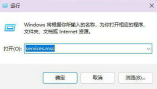
2、服務窗口,找到並選擇【SysMain】然後雙擊開啟。

3、SysMain 的屬性(本機電腦)窗口,啟動類型選擇為【停用】,然後點選【停止】服務狀態,最後點選【確定】。
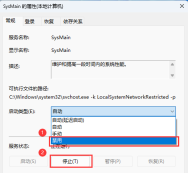
方法二:
#開啟工作管理員的方法有兩種:按下Ctrl Shift Esc 快速鍵或右鍵點選工作欄,選擇工作管理器。
2、切換到 服務 標籤:在任務管理器中,點擊頂部的 服務 選項卡,以顯示目前正在執行的服務清單。
3、找到 SysMain 服務:在服務清單中,捲動或搜尋尋找名為 SysMain 的服務。
4、停用 SysMain 服務:右鍵點選 SysMain 服務,並選擇 停止 選項,停止該服務的運作。然後,再次右鍵點擊 SysMain 服務,並選擇 屬性。
5、停用 SysMain 服務的啟動類型:在 SysMain 服務的屬性對話方塊中,將 啟動類型 設定為 停用。然後點選 確定 儲存變更。
6、重新啟動電腦:為確保停用生效,最好重新啟動電腦。
請注意,停用 SysMain 服務可能會影響系統的效能或其他功能。如果您發現在停用服務後出現了問題,您可以返回 SysMain 服務的屬性對話框,將 啟動類型 設定為 自動 或 手動,並重新啟用該服務。
以上是win11怎麼禁用sysmain服務? win11禁用sysmain服務教學課程的詳細內容。更多資訊請關注PHP中文網其他相關文章!
 files for ExpressVPN不連接Windows PC/Mac/iPhone上的連接 - MinitoolMay 01, 2025 am 12:51 AM
files for ExpressVPN不連接Windows PC/Mac/iPhone上的連接 - MinitoolMay 01, 2025 am 12:51 AMExpressVPN是否在iPhone,Android電話,Mac或Windows PC上連接?如果ExpressVPN無法連接或工作,該怎麼辦?放輕鬆,然後從這篇文章中找到解決方案。在這裡,PHP.CN收集了多種解決此Internet問題的方法。
 Windows 10/11上100%GPU使用的目標解決方案May 01, 2025 am 12:50 AM
Windows 10/11上100%GPU使用的目標解決方案May 01, 2025 am 12:50 AM100%GPU使用情況不好嗎?如何在Windows 10中修復100%的GPU使用情況?不要煩惱。 PHP.CN網站為您提供本文,以解決較高的GPU問題。如果您經歷了100%的GPU使用情況,這些方法值得一試。
 如何在Word中下載/安裝/添加/添加/刪除/禁用加載項-MinitoolMay 01, 2025 am 12:49 AM
如何在Word中下載/安裝/添加/添加/刪除/禁用加載項-MinitoolMay 01, 2025 am 12:49 AM您可以在Microsoft Word中使用加載項來獲取更多功能。這篇文章介紹瞭如何在Microsoft Word中下載,安裝,添加或刪除加載項。還提供了免費的文件恢復方法,以幫助您恢復已刪除/丟失的單詞或任何其他文件。
 修復系統備份錯誤代碼0x807800A1&0x800423f3 -MinitoolMay 01, 2025 am 12:48 AM
修復系統備份錯誤代碼0x807800A1&0x800423f3 -MinitoolMay 01, 2025 am 12:48 AM有些人發現系統備份錯誤代碼0x807800A1&0x800423f3試圖創建系統備份時。這些代碼將阻止您執行任何備份任務。不用擔心! PHP.CN網站上的本文將教您如何修復
 Windows 10 Enterprise ISO下載/安裝,輕鬆學習指南May 01, 2025 am 12:47 AM
Windows 10 Enterprise ISO下載/安裝,輕鬆學習指南May 01, 2025 am 12:47 AM是否想獲得Windows 10 Enterprise的ISO文件以將其安裝以供業務使用? Windows 10 Enterprise ISO下載&安裝很容易,PHP.CN將通過某種直接下載向您展示如何下載Windows 10 Enterprise ISO 20H2、21H1或21H2
 nordvpn在Windows 11不起作用:這裡有簡單的修復 - MinitoolMay 01, 2025 am 12:46 AM
nordvpn在Windows 11不起作用:這裡有簡單的修復 - MinitoolMay 01, 2025 am 12:46 AMnordvpn不連接或在Windows 11計算機上連接或工作?您知道這個問題的原因嗎?如果您想解決這個問題,您知道應該怎麼做嗎?如果您不知道,您來了。在這篇文章中,PHP.CN軟件
 Twitter倒下了嗎?如何檢查?如何修復它?閱讀這篇文章! - MinitoolMay 01, 2025 am 12:45 AM
Twitter倒下了嗎?如何檢查?如何修復它?閱讀這篇文章! - MinitoolMay 01, 2025 am 12:45 AM如今,Twitter在世界範圍內變得越來越受歡迎。但是,有時您可能會發現它無法正常工作。 Twitter倒下了嗎?如何檢查?如何修復它?來自PHP.CN的這篇文章為您提供了詳細信息。
 紅財發布日期,預告片,預訂和最新新聞-MinitoolMay 01, 2025 am 12:44 AM
紅財發布日期,預告片,預訂和最新新聞-MinitoolMay 01, 2025 am 12:44 AM什麼時候出售紅色? Redfall粉絲迫不及待想嘗試這個遊戲。幸運的是,發布日期已經澄清,我們知道的有關紅色的更多信息將在PHP.CN網站上的本文中披露,因此,如果您有興趣,


熱AI工具

Undresser.AI Undress
人工智慧驅動的應用程序,用於創建逼真的裸體照片

AI Clothes Remover
用於從照片中去除衣服的線上人工智慧工具。

Undress AI Tool
免費脫衣圖片

Clothoff.io
AI脫衣器

Video Face Swap
使用我們完全免費的人工智慧換臉工具,輕鬆在任何影片中換臉!

熱門文章

熱工具

PhpStorm Mac 版本
最新(2018.2.1 )專業的PHP整合開發工具

EditPlus 中文破解版
體積小,語法高亮,不支援程式碼提示功能

Atom編輯器mac版下載
最受歡迎的的開源編輯器

Dreamweaver CS6
視覺化網頁開發工具

MinGW - Minimalist GNU for Windows
這個專案正在遷移到osdn.net/projects/mingw的過程中,你可以繼續在那裡關注我們。 MinGW:GNU編譯器集合(GCC)的本機Windows移植版本,可自由分發的導入函式庫和用於建置本機Windows應用程式的頭檔;包括對MSVC執行時間的擴展,以支援C99功能。 MinGW的所有軟體都可以在64位元Windows平台上運作。





